
Главная страница Случайная лекция

Мы поможем в написании ваших работ!
Порталы:
БиологияВойнаГеографияИнформатикаИскусствоИсторияКультураЛингвистикаМатематикаМедицинаОхрана трудаПолитикаПравоПсихологияРелигияТехникаФизикаФилософияЭкономика

Мы поможем в написании ваших работ!
Открытие файлов
Для открытия файла выполните следующие действия.
- Нажмите кнопку Office и выберите команду Открыть (рис. 2.11).
- В окне Открытие документа (рис. 2.12) перейдите к папке, содержащей нужный файл, и щелкните два раза по значку открываемого файла или выделите этот файл и нажмите кнопку Открыть. При необходимости можно открыть сразу несколько файлов одной папки. Выделите значки требуемых файлов и нажмите кнопку Открыть.
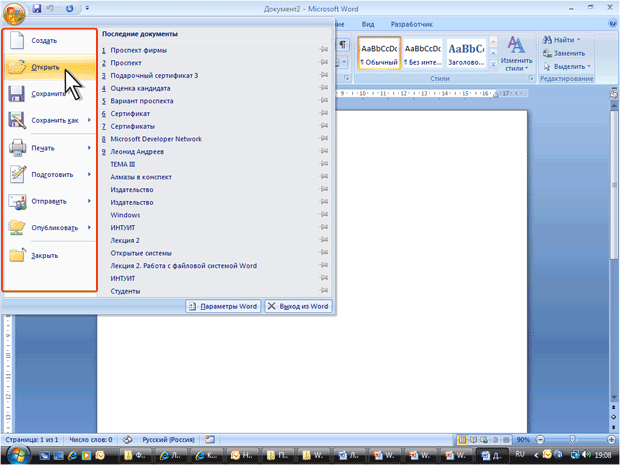
Рис. 2.11. Открытие файла
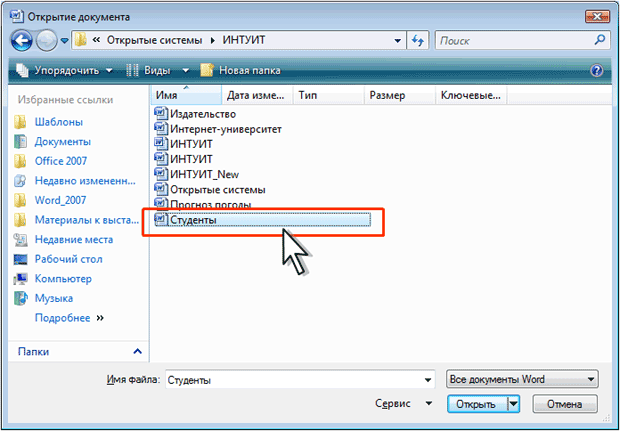
Рис. 2.12. Выбор открываемого файла
Для открытия недавно открывавшегося файла можно выбрать его в списке Последние документы меню Office (см. рис. 2.11). Кроме того, можно воспользоваться списком Недавние документы Главного меню Windows.
Для открытия файла можно также щелкнуть по его значку в окне Проводника Windows.
Word позволяет открывать файлы разных форматов. По умолчанию в окне Открытие документа (см. рис. 2.12) отображаются только файлы Word. Чтобы открыть файл другого формата, щелкните по кнопке, на которой указан тип открываемых файлов (рис. 2.13), и выберите необходимый формат или режим Все файлы.
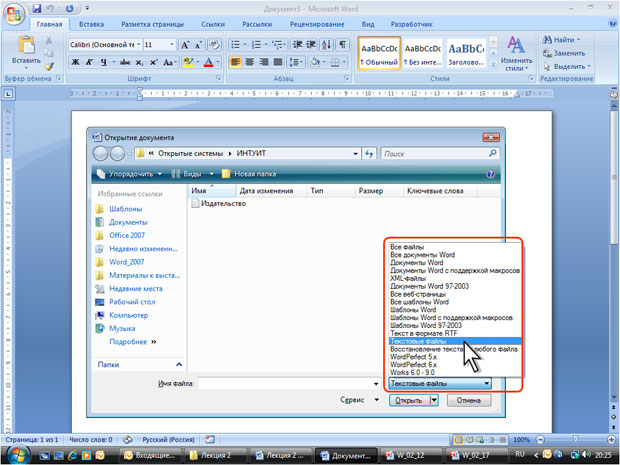
Рис. 2.13. Выбор типа открываемого файла
Таким образом, например, можно открывать файлы формата txt или rtf. При открытии текстовых файлов формата txt может появиться запрос на выбор кодировки для преобразования файла.
При открытии в Word 2007 документа, созданного в Word 2003, Word 2002 или Word 2000, автоматически включается режим совместимости, а в строке заголовка окна документа отображается надпись Режим ограниченной функциональности. Включение режима совместимости гарантирует, что при работе с документом не будут использоваться новые и расширенные возможности Word 2007 и пользователи более ранних версий Microsoft Word смогут редактировать любую часть этого документа.
Следует отметить, что в режиме совместимости можно открывать, редактировать и сохранять документы Word 97–2003, но использование новых возможностей Word 2007 будет невозможно.
| <== предыдущая страница | | | следующая страница ==> |
| Окна для работы с файловой системой в Word 2007 | | | Создание документов |
Дата добавления: 2014-03-11; просмотров: 302; Нарушение авторских прав

Мы поможем в написании ваших работ!